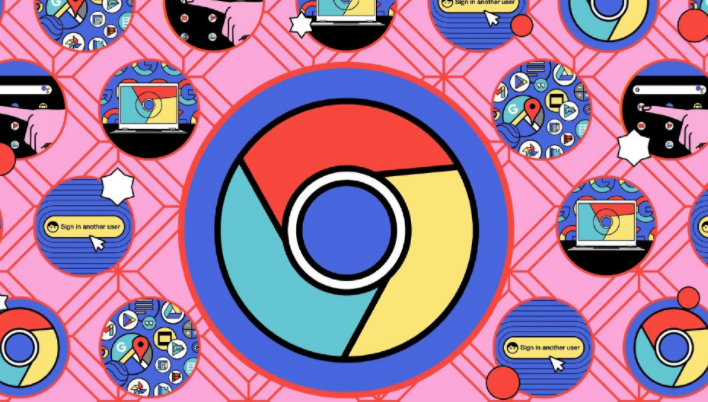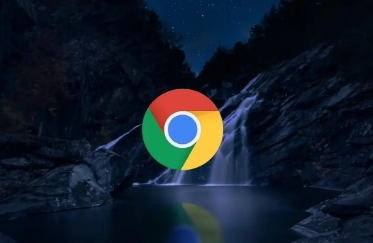谷歌浏览器如何打开internet选项?打开电脑internet选项的方法很多,用户可以选择从电脑系统菜单中打开,也可以选择从谷歌浏览器中打开。谷歌浏览器作为一款主流的网络浏览工具得到了很多用户的喜爱和使用,不过还是有不少用户都不知道能够直接在谷歌浏览器中打开internet选择。今天小编就给大家带来谷歌浏览器internet选项位置详解,一起继续阅读吧。

谷歌浏览器internet选项位置详解
1、在谷歌浏览器中点击“菜单”(如图所示)。
2、出现下拉,点击“设置”(如图所示)。
3、在设置界面,点击“系统”(如图所示)。
4、在系统界面,点击打开您的“计算机代理设置”(如图所示)。
5、这样就打开“Internet”选项成功(如图所示)。
上述就是【谷歌浏览器如何打开internet选项-谷歌浏览器internet选项位置详解】全部内容了,希望能够帮助到需要的用户。更多谷歌浏览器教程,请继续关注谷歌浏览器官网。